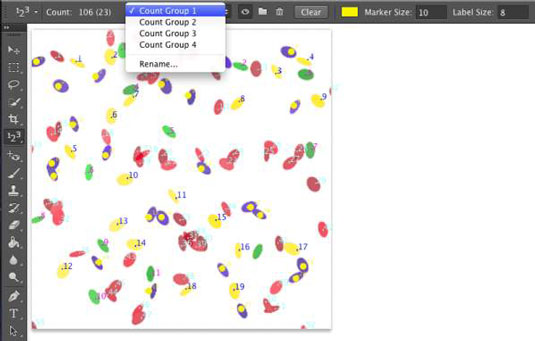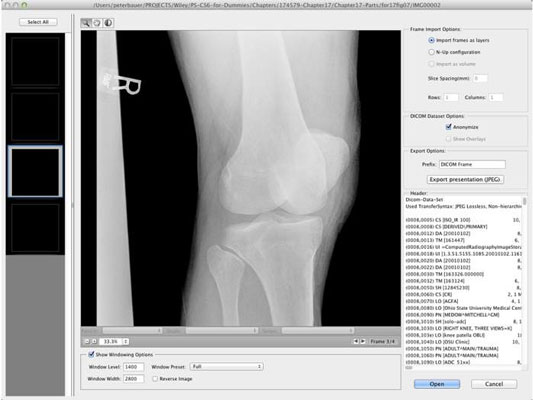Jau daugelį metų „Adobe“ girdėjo tyrėjų, mokslininkų ir kitų labai specializuotų „Photoshop“ vartotojų prašymus įtraukti jų poreikius atitinkančias funkcijas. Šioms išplėstinėms funkcijoms iš tikrųjų nėra vietos daugumos „Photoshop“ vartotojų darbo eigoje.
Tai nereiškia, kad niekada nenaudosite nė vienos iš šių funkcijų! Jums gali prireikti apskaičiuoti aukštį arba atstumą naudodami matavimo įrankius, esančius išnykimo taške, arba naudoti skaičiavimo įrankį.
Kaip fotografas galite pastebėti, kad keli išmaniųjų objektų krūvos režimai gali būti naudojami keletui fotografavimo iššūkių išspręsti. Ir kas gali atsispirti pagundai žaisti su 3D? Šiame paveikslėlyje galite matyti 3D skydelį ir meniu komandas.

Apskaičiuokite naudodami išnykimo tašką
„Photoshop CC“ taip pat siūlo matavimus perspektyvoje per išnykimo tašką. Tarkime, pavyzdžiui, reikia paskaičiuoti, kiek užsakyti tapetų paveikslėlyje parodytam kambariui. Jūs žinote lango aukštį (70 colių) ir naudodami jį kaip žinomą matavimą, galite nustatyti, kad „Photoshop“ apskaičiuotų kiekvienos sienos aukštį ir ilgį.

Matavimai taip pat gali būti atliekami perspektyvoje naudojant Vanishing Point.
Skaičiuojant varnas, o gal paukščių gripą
Skaičiavimo įrankis, įdėtas į liniuotės įrankį ir akių lašelius įrankių dėžutėje. Priartinkite ir pradėkite spustelėti viską, ko jums reikia skaičiuoti, nesvarbu, ar tai paukščiai danguje, ar virusai skaidrėje. Kiekvienas elementas, kurį spustelite, yra pažymėtas numeriu.
Jei norite įrašyti skaičių, matavimų žurnale spustelėkite mygtuką Įrašyti matavimus. Taip pat galite įrašyti ir dirbti su keliais skaičiavimais. Parinkčių juostoje esančio meniu Skaičiavimo grupės dešinėje (žr. pav.) yra mygtukai, skirti rodyti/slėpti šiuo metu pasirinktą skaičiavimo grupę, pradėti naują skaičiavimo grupę ir ištrinti esamą skaičiavimo grupę.
Parinkčių juostoje spustelėkite spalvų pavyzdį, kad pasirinktumėte naują skaičių grupės spalvą ir galėsite tinkinti skaičių žyminčio apskritimo ir žymeklio numerį – atskirai kiekvienai skaičiavimo grupei.
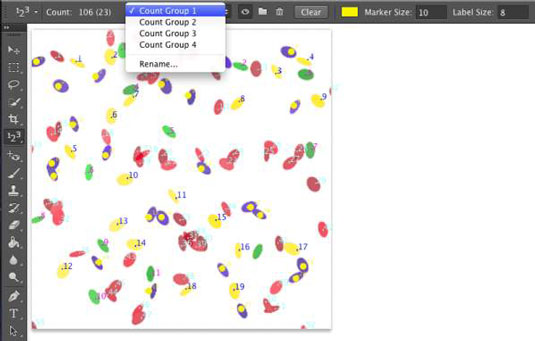
Spustelėkite kiekvieną elementą ir „Photoshop“ atliks jūsų duomenis.
(Ar jums nepatinka, kaip įspėjamasis simbolis paraštėje patraukia jūsų dėmesį?) Prieš pradėdami spustelėti vaizdą naudodami skaičiavimo įrankį, pakoreguokite žymeklio ir etiketės dydžius – pakeitus dydį įdėjus skaičiavimo žymeklius, jie gali pasikeisti. vaizdo langą, sugadindamas jūsų kruopščią vietą.
DICOM medicininių įrašų peržiūra
Jeigu gydytojas biuro, ligoninės, arba Lab atsiuntė tave namo su CD, tai tikriausiai yra DICOM ( D igital Aš maging ir CO KOMUNIKATAS į M edicine) vaizdus. Jame gali būti CAT skenavimo, MRT, ultragarso ar rentgeno spindulių rezultatų, o failus galite atidaryti ir peržiūrėti tiesiai „Photoshop“.
Nukopijuokite failus į standųjį diską. (Neatidarykite failų į „Photoshop“ tiesiai iš kompaktinio disko ar DVD.) Pasirinkite Failas → Atidaryti. Dialogo lange Atidaryti pasirinkite jus dominančius rėmelius ir spustelėkite Atidaryti.
Kitame atsidariusiame dialogo lange (parodyta paveikslėlyje) pasirinkite rėmelius, pasirinkite atidaryti kaip vaizdo sluoksnius (parinktis Importuoti rėmelius kaip sluoksnius) arba tinklelio šabloną (parinktis N-Up Configuration) ir tada. spustelėkite Atidaryti. (Taip pat galite naudoti „Photoshop“ komandą Failas → Vieta, kad pridėtumėte DICOM vaizdą prie esamo vaizdo.)
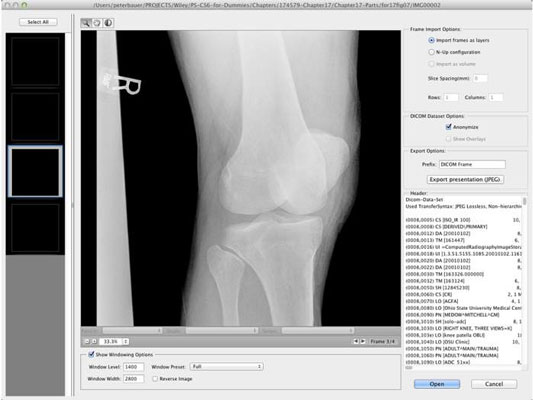
Peržiūrėkite medicininius vaizdus tiesiai „Photoshop CC“.
MATLAB ignoravimas
„Photoshop CC“ siūlo visas šias įdomias funkcijas mokslininkams, tyrėjams ir technikai, todėl prasminga, kad ji turėtų veikti su kai kuriais failų formatais, kuriuos jie iš tikrųjų naudoja ir integruoti su savo programine įranga.
Kai susiduriate su terminu MATLAB Photoshop CC, atpažinkite jį kaip programinės įrangos aplinką (kaip programavimo kalbą), kuri pagreitina skaičiavimus ir padeda koordinuoti darbą įvairiose techninėse programose. Nebent iš tikrųjų dirbate su MATLAB, tarkime, tyrimų laboratorijoje, jums tikrai nereikia nieko daugiau apie tai žinoti.